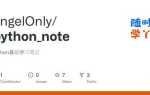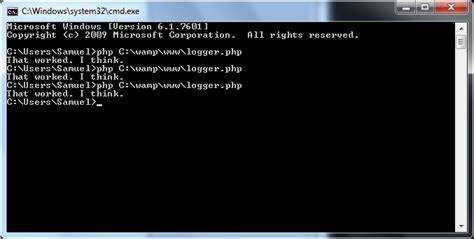
Корректный запуск PHP-скрипта зависит от среды, в которой он выполняется: локальной машины или удалённого сервера. В каждом случае важны настройки интерпретатора, права доступа к файлам и наличие необходимых модулей. Даже простой вызов php script.php может привести к ошибке, если не соблюдены базовые условия запуска.
На локальной машине удобнее всего использовать встроенный сервер PHP. Он запускается командой php -S localhost:8000 из каталога с нужным скриптом. Это особенно полезно при тестировании веб-приложений без развертывания полноценного веб-сервера. Однако такой способ не подходит для многопользовательской нагрузки или продакшн-среды.
Для запуска скрипта на удалённом сервере необходим установленный веб-сервер, например Apache или Nginx, с настроенной связкой с PHP через mod_php, php-fpm или аналогичный обработчик. Скрипт должен находиться в корневом каталоге, доступном для HTTP-запросов, а его расширение – быть распознаваемым сервером как исполняемый PHP-файл.
Если скрипт не предназначен для вызова через браузер, его можно запускать через CLI. Важно убедиться, что используется правильная версия PHP, особенно если на сервере установлено несколько. Уточнить активную версию можно через команду php -v, а для указания конкретной – использовать путь вроде /usr/bin/php8.2 script.php.
Также необходимо уделить внимание правам доступа: у пользователя, под которым запускается PHP, должны быть права на чтение и, при необходимости, запись в директории и файлы. Ошибки вроде Permission denied часто связаны с некорректными правами на уровне файловой системы, а не с ошибками в коде скрипта.
Установка PHP на Windows для локального запуска
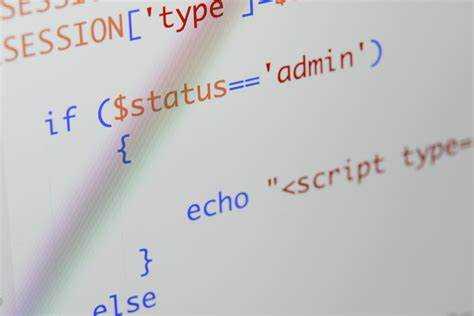
Для запуска PHP-скриптов на Windows необходима установка интерпретатора PHP и настройка окружения. Ниже приведён пошаговый процесс без использования сторонних сборок.
- Перейдите на официальный сайт php.net и выберите последнюю стабильную версию для Windows.
- Скачайте архив с версией «Thread Safe», сборку под вашу архитектуру (x64 или x86), тип – «ZIP».
- Распакуйте архив, например, в
C:\php. - Переименуйте файл
php.ini-developmentвphp.iniи откройте его в любом редакторе. - В файле
php.iniраскомментируйте строки с нужными расширениями (например,extension=mysqli,extension=mbstring), удалив символ;в начале. - Добавьте путь к папке PHP (например,
C:\php) в переменную окружения Path:- Откройте «Система» → «Дополнительные параметры системы» → «Переменные среды».
- В разделе «Системные переменные» выберите Path → «Изменить» → «Создать» и укажите путь к PHP.
- Откройте командную строку и выполните
php -vдля проверки установки. Вы должны увидеть информацию о версии PHP.
Для запуска PHP-скриптов можно использовать встроенный веб-сервер:
php -S localhost:8000Запуск осуществляется из директории, где расположен файл. Например:
cd C:\путь\к\проекту
php -S localhost:8000Откройте в браузере http://localhost:8000, чтобы увидеть результат выполнения скриптов.
Настройка Apache для работы с PHP
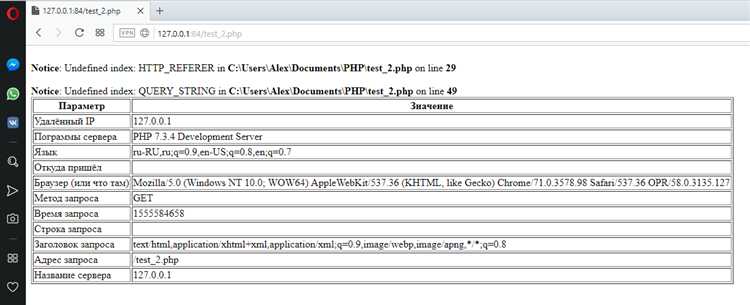
Для того чтобы Apache правильно обрабатывал PHP-скрипты, необходимо настроить сервер с учетом специфики работы PHP. Это можно сделать с помощью установки и настройки модулей, конфигурации обработчиков и проверки разрешений для работы с PHP-файлами.
Основной компонент, который связывает Apache с PHP, – это модуль mod_php. Этот модуль позволяет Apache передавать запросы к PHP-скриптам на обработку интерпретатору PHP. Для настройки нужно выполнить следующие шаги:
1. Установка PHP. В зависимости от операционной системы используйте подходящий пакет. Например, в Ubuntu можно установить PHP и модуль mod_php с помощью команды:
sudo apt-get install php libapache2-mod-php
2. Включение модуля mod_php. После установки PHP, необходимо убедиться, что модуль mod_php включен. Для этого выполните команду:
sudo a2enmod php
3. Перезапуск Apache. После активации модуля, для применения изменений требуется перезапустить сервер Apache:
sudo systemctl restart apache2
4. Проверка конфигурации. Чтобы убедиться, что PHP работает корректно, создайте файл info.php в директории вашего веб-сервера (обычно это /var/www/html) со следующим содержанием:
<?php phpinfo(); ?>
После этого откройте в браузере адрес http://localhost/info.php. Если на экране отобразится информация о PHP, значит все настроено правильно.
5. Конфигурация обработчиков PHP. В файле конфигурации Apache (обычно /etc/apache2/apache2.conf или /etc/httpd/conf/httpd.conf) может потребоваться настройка обработчика для PHP. Например, добавление строки:
AddHandler application/x-httpd-php .php
6. Управление версией PHP. На сервере может быть установлено несколько версий PHP. Для выбора нужной версии используйте команду:
sudo update-alternatives --config php
7. Рекомендации по производительности. Включение модуля PHP как обработчика в Apache может снизить производительность при большом количестве запросов. В таких случаях рекомендуется использовать PHP-FPM, который запускает отдельные процессы для обработки PHP-скриптов. Для использования PHP-FPM потребуется изменить конфигурацию Apache, используя следующие строки:
SetHandler "proxy:unix:/var/run/php/php7.4-fpm.sock|fcgi://localhost"
Эти шаги обеспечат стабильную работу PHP на вашем сервере и позволяют эффективно настроить взаимодействие Apache и PHP. Не забывайте регулярно обновлять PHP и следить за безопасностью конфигурации.
Запуск PHP скрипта через встроенный сервер PHP
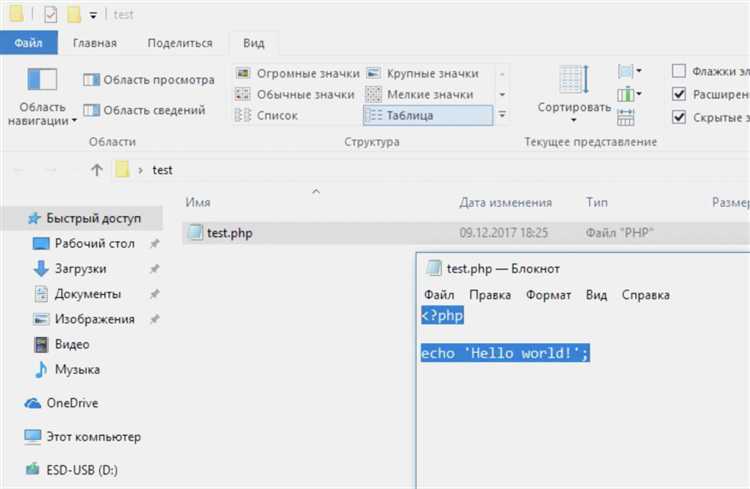
Встроенный сервер PHP позволяет запускать скрипты без необходимости настройки полноценного веб-сервера, такого как Apache или Nginx. Это особенно удобно для разработки и тестирования на локальной машине.
Чтобы использовать встроенный сервер, достаточно иметь установленную версию PHP 5.4 или выше. Для запуска сервера откройте командную строку в каталоге, где находится ваш PHP-скрипт, и выполните следующую команду:
php -S localhost:8000
В этом примере сервер будет слушать на порту 8000. Вы можете заменить `localhost` на любой другой IP-адрес или домен, если хотите запустить сервер на доступной для других устройств машине.
После выполнения команды PHP автоматически начнёт сервер, и вы сможете открыть браузер и перейти по адресу http://localhost:8000. Этот адрес откроет index.php или любой другой скрипт, если вы настроите соответствующую маршрутизацию через параметр `-t` для указания корня веб-каталога.
Пример с указанием корневой папки:
php -S localhost:8000 -t /path/to/your/project
Важно отметить, что встроенный сервер не предназначен для продакшен-использования. Он имеет ограниченную производительность и безопасность. Однако для разработки и локального тестирования его возможностей вполне достаточно.
Если вам необходимо настроить маршрутизацию для более сложных сценариев, вы можете указать в параметре `-t` путь к файлу, который будет выполнять роль маршрутизатора, обрабатывающего различные запросы.
Пример создания простого маршрутизатора:
php -S localhost:8000 router.php
В файле `router.php` можно обработать входящие запросы и направить их к нужным скриптам. Например:
Такой подход позволяет гибко управлять обработкой запросов на локальном сервере. Важно помнить, что сервер PHP не поддерживает такие функции, как обработка .htaccess или модулей, что ограничивает его использование в реальных проектах.
Размещение PHP файла на хостинге через FTP
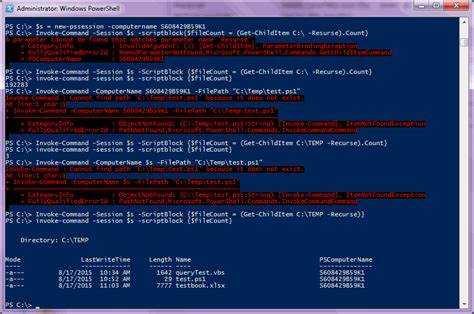
Для размещения PHP файла на хостинге через FTP, сначала нужно подготовить несколько вещей. Во-первых, необходимо установить FTP-клиент, например, FileZilla или WinSCP, которые поддерживают подключение к серверу через FTP.
Далее вам потребуется данные для подключения: адрес FTP-сервера, логин и пароль. Эти данные предоставляются хостинг-провайдером в панели управления хостингом или в письме с информацией о доступе. Обратите внимание, что если хостинг поддерживает SFTP (безопасное подключение), лучше использовать его вместо обычного FTP.
После настройки FTP-клиента, выполните следующие шаги:
- Откройте FTP-клиент и введите полученные данные для подключения к серверу: адрес, логин и пароль.
- Перейдите в каталог, куда нужно загрузить PHP файл. Обычно это public_html или www, но точный путь зависит от конфигурации хостинга.
- Перетащите файл или папку с PHP скриптом в этот каталог.
- После загрузки файла, убедитесь, что он имеет правильные права доступа. Для большинства PHP файлов достаточно прав на чтение и выполнение для владельца файла (например, 755).
Если вы используете базу данных, также следует убедиться, что подключение к БД настроено корректно. Для этого могут понадобиться дополнительные настройки в файле конфигурации PHP, такие как данные для подключения к базе данных: хост, имя пользователя, пароль и название базы данных.
После загрузки файла на сервер, можно протестировать его, перейдя по URL в браузере, например: http://ваш_домен/путь_к_файлу.php. Если все настроено правильно, вы увидите результаты выполнения скрипта.
Не забудьте следить за безопасностью. PHP файлы должны быть защищены от несанкционированного доступа, для чего используйте настройки хостинга или .htaccess файл для ограничения доступа к определенным скриптам.
Настройка прав доступа к PHP файлам на сервере
Правильная настройка прав доступа к PHP файлам на сервере критична для безопасности и функциональности веб-приложений. Веб-сервер должен иметь минимальные необходимые привилегии для выполнения PHP-скриптов. Для этого важно настроить права доступа на файлы и каталоги с учетом нескольких факторов: необходимости чтения, записи и исполнения.
Основными командами для изменения прав доступа на сервере являются chmod и chown. Важно разделять права для владельца файла, группы и других пользователей. Например, файлы с PHP-скриптами не должны иметь права на запись для других пользователей, чтобы предотвратить несанкционированное изменение кода.
Для файлов PHP рекомендуется установить права 644 (чтение и запись для владельца, только чтение для группы и остальных пользователей). Это можно сделать с помощью команды:
chmod 644 file.php
Если файлы содержат конфиденциальную информацию (например, параметры подключения к базе данных), их права могут быть ограничены до 600, чтобы предотвратить доступ для остальных пользователей:
chmod 600 file.php
Для директорий, в которых хранятся PHP-файлы, необходимо установить права 755. Это обеспечит возможность чтения и исполнения файлов для всех пользователей, но запись будет доступна только владельцу директории:
chmod 755 /path/to/directory
Кроме того, важно правильно настроить владельца и группу файлов. Это можно сделать с помощью команды chown. Например, если веб-сервер работает под пользователем www-data, необходимо назначить владельцем файлов и директорий этого пользователя:
chown -R www-data:www-data /path/to/directory
Для более сложных настроек, например, когда требуется предоставление ограниченного доступа для различных частей веб-приложения, можно использовать дополнительные механизмы контроля доступа, такие как ACL (Access Control Lists), которые позволяют более гибко управлять правами доступа.
Также следует учитывать, что на некоторых серверах PHP может работать в различных режимах исполнения, например, через CGI или FastCGI. В этом случае важно, чтобы файл PHP был исполнимым для пользователя, под которым работает веб-сервер. Для этого можно установить права на исполнение, добавив разрешение на выполнение для владельца:
chmod u+x file.php
Наконец, важно проверять настройки безопасности сервера. Использование таких директив, как open_basedir в php.ini, может ограничить доступ PHP-скриптов только к определенным директориям, что дополнительно защищает сервер от попыток доступа к файлам вне области разрешенного каталога.
Запуск PHP скрипта по расписанию с помощью cron
Для автоматического выполнения PHP скриптов на сервере по расписанию используется утилита cron, которая позволяет настроить выполнение задач в фоновом режиме. Эта возможность особенно полезна для регулярных операций, таких как обновление данных, отправка отчетов или очистка кеша.
Чтобы настроить запуск PHP скрипта по расписанию, необходимо выполнить несколько шагов:
- Откройте файл crontab для редактирования с помощью команды:
crontab -e
- Добавьте новую строку, указывающую расписание и команду для запуска PHP скрипта. Синтаксис записи:
* * * * * /usr/bin/php /путь/к/скрипту/your_script.php
где:
- Первая звезда — минута (0-59)
- Вторая звезда — час (0-23)
- Третья звезда — день месяца (1-31)
- Четвертая звезда — месяц (1-12)
- Пятая звезда — день недели (0-6, где 0 — воскресенье)
Например, для выполнения скрипта каждый день в 3 часа ночи используйте:
0 3 * * * /usr/bin/php /путь/к/скрипту/your_script.php
- Сохраните файл и выйдите из редактора. Теперь скрипт будет запускаться автоматически в заданное время.
Основные моменты, которые стоит учесть:
- Путь к PHP интерпретатору может отличаться. Обычно это
/usr/bin/php, но в некоторых системах это может быть/usr/local/bin/php. Убедитесь, что путь указан правильно. - Убедитесь, что у PHP скрипта есть правильные права доступа для выполнения. Команда
chmod +x /путь/к/скрипту/your_script.phpможет быть полезной. - Если скрипт требует использования окружения (например, подключение к базе данных), настройте переменные окружения в crontab, добавив их в начало файла crontab.
- Проверьте логи работы cron. По умолчанию cron записывает все ошибки в системный журнал, но можно указать файл для записи логов с помощью перенаправления:
0 3 * * * /usr/bin/php /путь/к/скрипту/your_script.php >> /путь/к/логам/cron.log 2>&1
Использование cron для запуска PHP скриптов эффективно для выполнения задач в фоновом режиме, позволяя оптимизировать ресурсы и автоматизировать процессы без вмешательства пользователя.
Отладка ошибок при запуске PHP скриптов

При разработке PHP скриптов важно своевременно выявлять и устранять ошибки, чтобы минимизировать время на тестирование и устранение проблем. Для этого существует несколько эффективных методов отладки.
1. Включение отображения ошибок
display_errors = On error_reporting = E_ALL
Это позволит видеть все ошибки, предупреждения и уведомления прямо на веб-странице. Для временной активации можно использовать функцию ini_set:
ini_set('display_errors', 1);
error_reporting(E_ALL);
2. Логирование ошибок
Если ошибки нужно сохранять для последующего анализа, можно настроить логирование. В файле php.ini установите:
log_errors = On error_log = /path/to/error_log
Это поможет сохранить всю информацию о сбоях в одном месте для дальнейшего изучения. Обратите внимание на правильный путь к файлу, чтобы он был доступен для записи.
3. Использование отладчиков
Для более сложных случаев полезно использовать отладчики, такие как Xdebug. Он позволяет пошагово исполнять код, просматривать стек вызовов, переменные и многое другое. После установки и настройки Xdebug можно подключиться к серверу через IDE (например, PhpStorm или Visual Studio Code) и начать отладку, устанавливая точки останова и отслеживая поведение скрипта в реальном времени.
4. Проверка синтаксиса
Ошибки синтаксиса можно легко выявить с помощью команды php -l. Эта команда проверяет файл на наличие ошибок без его исполнения:
php -l script.php
Это удобно, если нужно быстро обнаружить проблемы с кодом на этапе разработки.
5. Отладка через журнал веб-сервера
Если скрипт вызывает ошибки, но не отображает их на странице, полезно проверить логи веб-сервера. Например, для Apache это может быть файл /var/log/apache2/error.log. Этот лог может содержать дополнительную информацию, если ошибки не были пойманы в PHP.
6. Использование var_dump и print_r
var_dump($variable); print_r($array);
7. Проверка прав доступа
Ошибки при работе с файлами часто вызваны неправильными правами доступа. Если скрипт не может записать в файл или прочитать его, проверьте права на директории и файлы с помощью команд chmod и chown. Убедитесь, что веб-сервер имеет необходимые разрешения для работы с этими файлами.
8. Использование расширений для IDE
Большинство современных IDE, таких как PhpStorm или Visual Studio Code, поддерживают интеграцию с отладчиками и инструментами для проверки кода. Они могут автоматически подсвечивать синтаксические ошибки, предупреждения и предложить рекомендации по исправлению. Такие инструменты ускоряют процесс отладки и позволяют избежать простых ошибок.
Правильная настройка и использование этих инструментов позволяет минимизировать время, затрачиваемое на отладку, и повысить качество PHP-скриптов.
Использование php.ini для изменения конфигурации запуска
Файл php.ini играет ключевую роль в настройке среды выполнения PHP. Он позволяет настроить параметры, которые влияют на производительность, безопасность и поведение скриптов на сервере или локальной машине. Для изменения конфигурации запуска PHP необходимо отредактировать этот файл, находящийся в корневой директории PHP или в каталоге конфигурации веб-сервера.
При запуске PHP, он читает файл php.ini и применяет указанные в нем настройки. Это касается таких параметров, как лимиты времени выполнения скриптов, размеры загружаемых файлов, настройки логирования и другие важные аспекты работы скриптов. Один из часто изменяемых параметров – max_execution_time, который устанавливает максимальное время выполнения скрипта в секундах. Для увеличения этого значения можно использовать настройку:
max_execution_time = 60
Это изменение даст скриптам до 60 секунд на выполнение, что может быть полезно при обработке больших объемов данных.
Другой важный параметр – memory_limit, который регулирует максимальный объем памяти, доступный для работы PHP-скриптов. Если скрипт требует больше памяти, чем установлено в значении по умолчанию, это может привести к ошибке. Например:
memory_limit = 256M
Эта настройка выделяет для скриптов 256 мегабайт памяти, что часто бывает достаточным для сложных вычислений или обработки больших файлов.
Для работы с файлами и загрузки данных важно учитывать параметр upload_max_filesize. Этот параметр контролирует максимальный размер файла, который можно загрузить через форму HTML. Стандартное значение часто ограничивает размер файла до 2 МБ. Чтобы увеличить этот лимит, можно настроить его следующим образом:
upload_max_filesize = 50M
Также важно настроить post_max_size, который определяет общий размер данных, передаваемых методом POST. Если этот параметр меньше, чем upload_max_filesize, то может возникнуть ошибка при попытке загрузить большие файлы:
post_max_size = 50M
output_buffering = On
Эти изменения требуют перезапуска веб-сервера или PHP-FPM для вступления в силу. Для локальной разработки можно использовать встроенный сервер PHP, который автоматически применяет изменения после редактирования файла php.ini. Для более сложных конфигураций на удаленных серверах важно тщательно проверять права доступа к файлу php.ini, чтобы избежать утечек данных и других угроз безопасности.
Подходя к редактированию php.ini, важно не только знать значения параметров, но и понимать их влияние на работу сервера и безопасность. Неправильно настроенный PHP может привести к снижению производительности или уязвимостям в приложении. Рекомендуется периодически пересматривать настройки и адаптировать их под изменяющиеся требования приложений и сервера.
Вопрос-ответ:
Как запустить PHP скрипт на сервере?
Для того чтобы запустить PHP скрипт на сервере, нужно разместить файл с расширением .php на веб-сервере, который поддерживает PHP (например, Apache или Nginx). После этого необходимо настроить сервер, чтобы он обрабатывал PHP файлы. Убедитесь, что на сервере установлен интерпретатор PHP. Для запуска достаточно перейти в браузере по адресу, соответствующему пути к вашему скрипту (например, http://ваш_домен/путь_к_файлу.php). Сервер выполнит скрипт и отобразит результат в браузере.
Можно ли запустить PHP скрипт на локальной машине?
Да, для запуска PHP скрипта на локальной машине можно использовать локальный сервер, такой как XAMPP, WAMP или MAMP. Эти программы устанавливают Apache сервер и интерпретатор PHP на вашем компьютере. После установки можно поместить PHP файл в папку для веб-контента (например, htdocs для XAMPP) и открыть его через браузер по адресу http://localhost/ваш_файл.php. Убедитесь, что сервер запущен перед обращением к файлу.
Нужно ли на сервере устанавливать дополнительное ПО для запуска PHP скрипта?
Да, чтобы сервер мог правильно обрабатывать PHP скрипты, необходимо установить PHP интерпретатор. Кроме того, потребуется настроить веб-сервер, например, Apache или Nginx, для работы с PHP. В большинстве случаев, серверы на Linux уже имеют поддержку PHP, но если PHP не установлен, его можно добавить с помощью пакетного менеджера. Для примера, в Ubuntu это можно сделать командой «sudo apt install php». После этого нужно перезапустить сервер, чтобы изменения вступили в силу.
Что делать, если PHP скрипт не работает на сервере?
Если PHP скрипт не работает на сервере, стоит проверить несколько вещей. Во-первых, убедитесь, что на сервере установлен PHP и веб-сервер настроен правильно. Проверьте конфигурацию сервера и убедитесь, что он обрабатывает файлы с расширением .php. Также посмотрите логи ошибок сервера, которые могут содержать полезную информацию о причине сбоя. Если ошибка связана с самим скриптом, возможно, в нем есть синтаксические ошибки или проблемы с подключением к базе данных. Для отладки можно использовать функцию error_reporting() или выводить ошибки на экран.